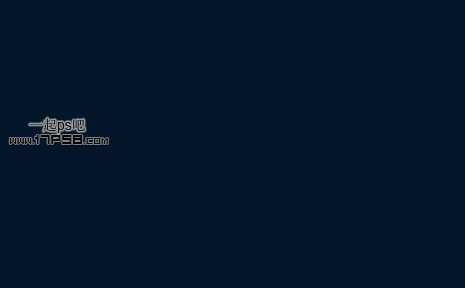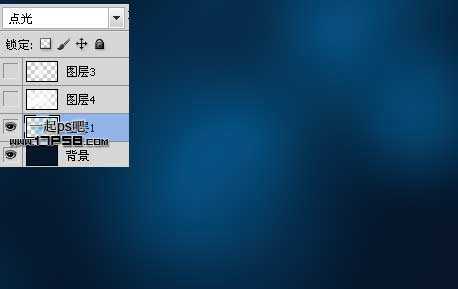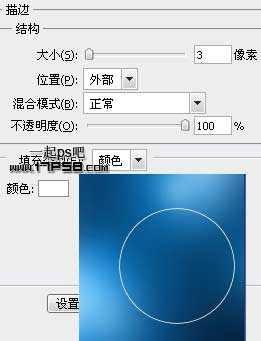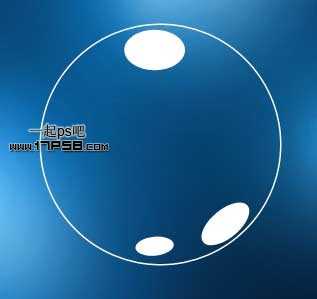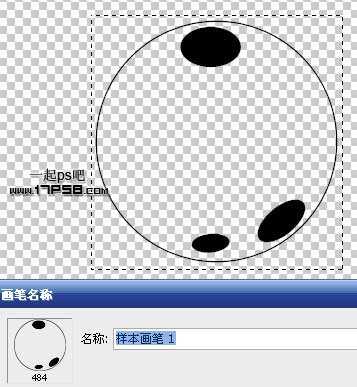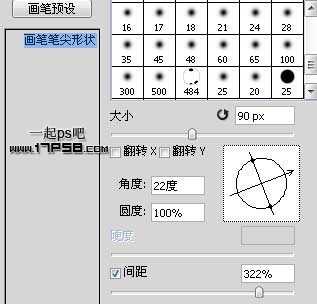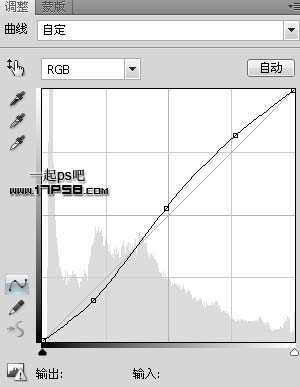新建文档1920x1200像素,背景填充#05162A。
建新层,选择大口径柔角笔刷前景色#52D4FF不透明度60%左右涂抹,图层模式改为点光,类似下图效果。
建新层,同样方法前景色白色涂抹,效果如下。
图层模式改为叠加。
建新层,同样方法前景色白色笔刷不透明度30%涂抹。
建新层,用自定义形状工具画一个白色正圆,填充归零。
添加描边样式。
同样方法画出其它正圆,垂直方向压扁些,旋转一定角度。
合并4个水泡层,反相,隐藏其它层,用矩形工具做如下选区,编辑>定义画笔预设。
设置画笔。
隐藏合并层,显示其它层,建新层,前景色白色涂抹如下。
复制此层,高斯模糊5像素,产生虚光效果。
建新层,画几个大的白色水泡。
高斯模糊5像素。
最后添加一个曲线调整层。
最终效果如下。